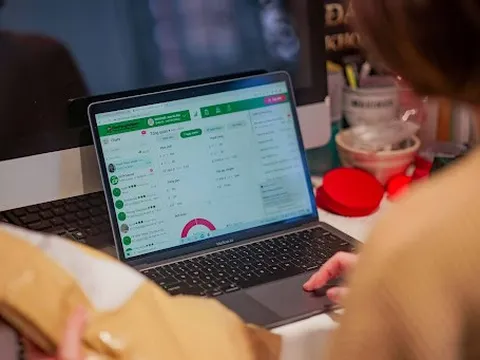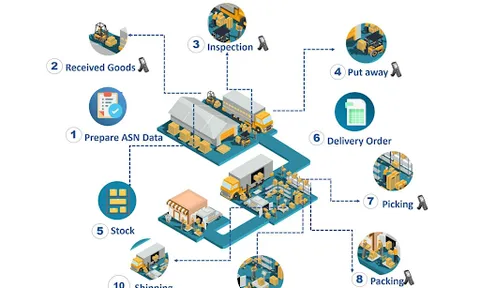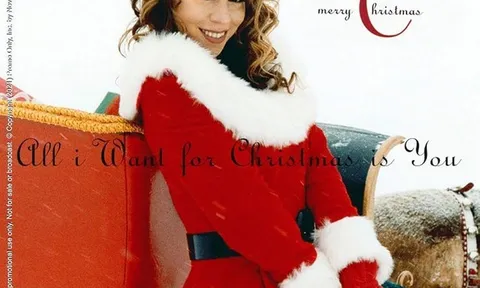1. Cách xóa quảng cáo trên Facebook trên trang cá nhân
Bạn đã biết về cách nạp tiền chạy quảng cáo trên Facebook đơn giản và nhanh nhất thì bài viết này sẽ gợi ý cho bạn cách để xóa một quảng cáo trên Facebook sau khi đã nạp tiền, bước thực hiện sẽ như sau:
Bước 1: Đầu tiên, mở trình duyệt trên máy tính và truy cập vào Facebook. Tại giao diện của ứng dụng Facebook, nhấn vào “Cài đặt”, sau đó chọn “Meta Business Suite”.
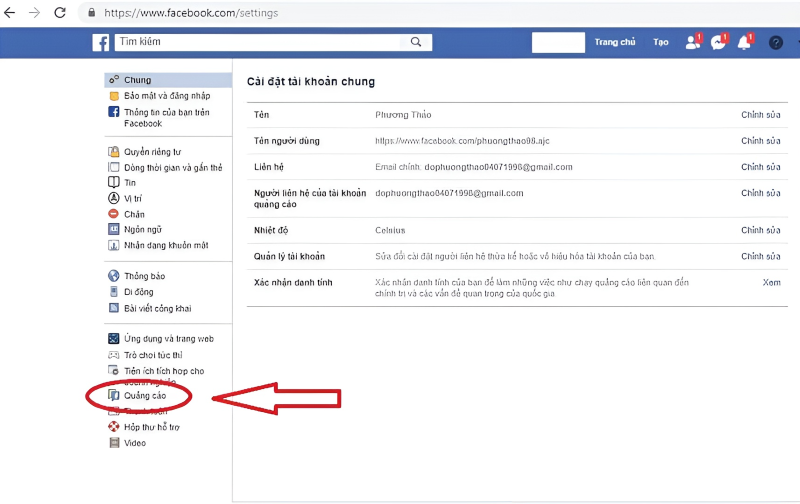
Bạn click vào phần cài dặt và chọn quảng cáo
Bước 2: Sau đó, chọn "Quảng cáo dựa trên việc sử dụng trang web và ứng dụng của tôi" và bấm "Tắt" để ngăn chặn quảng cáo liên quan đến các trang web và ứng dụng bạn thường xuyên sử dụng.
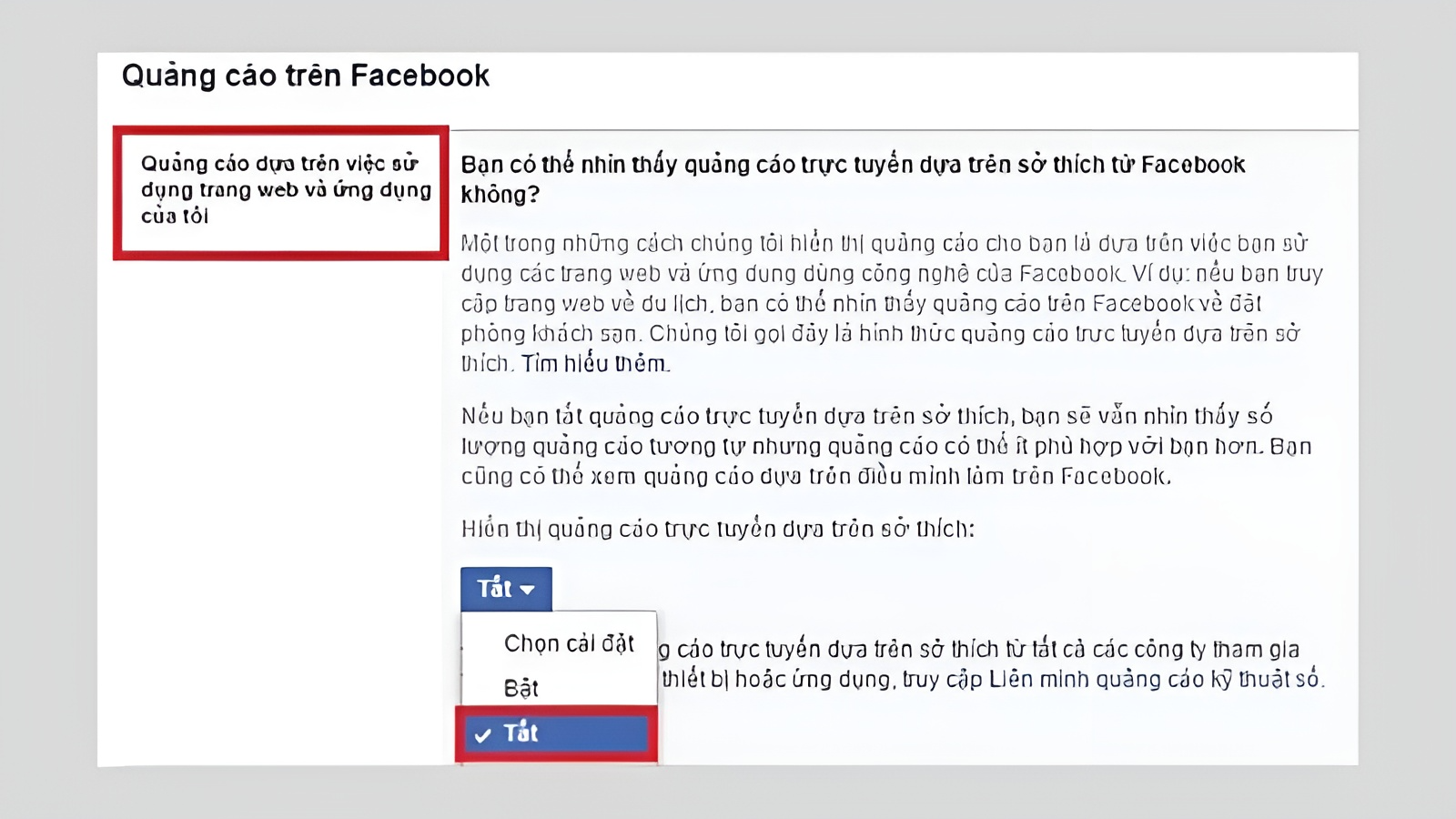
Tiến hành tick vào nút Tắt để ngăn chặn quảng cáo
Bước 3: Tại mục "Quảng cáo dựa trên sở thích của tôi", nhấn vào "Truy cập tùy chọn quảng cáo". Tại đây, bạn có thể dễ dàng xóa bỏ những quảng cáo không mong muốn trên Facebook bằng cách nhấn vào nút "X".

Người dùng có thể xóa quảng cáo không muốn nhìn thấy trên Facebook
Với vài bước đơn giản này, bạn sẽ biết cách xóa các quảng cáo một cách thuận lợi trên Facebook. Bằng cách tắt quảng cáo, bạn cũng ngăn chặn Facebook thu thập thông tin cá nhân trong quá trình sử dụng.
Lưu ý: Các cách xóa quảng cáo trên Facebook này áp dụng trên mọi thiết bị di động, cho dù bạn sử dụng iPhone 15 mới nhất hay bất kỳ chiếc điện thoại thông minh nào khác như Samsung Galaxy S22 Ultra.
2. AccChip gợi ý cách cài đặt "hạn chế quảng cáo" trên Facebook
Để hiểu rõ hơn về cách tắt bớt các quảng cáo trên Facebook, AccChip hướng dẫn bạn thực hiện các bước dưới đây:
- Bước 1: Tại trang cài đặt quảng cáo, chọn mục "Cài đặt".
- Bước 2: Nhấn vào "Dữ liệu cho đối tác cung cấp về hoạt động của bạn”. Tiếp theo, tắt những nơi mà Facebook có thể sử dụng và lấy thông tin của bạn.
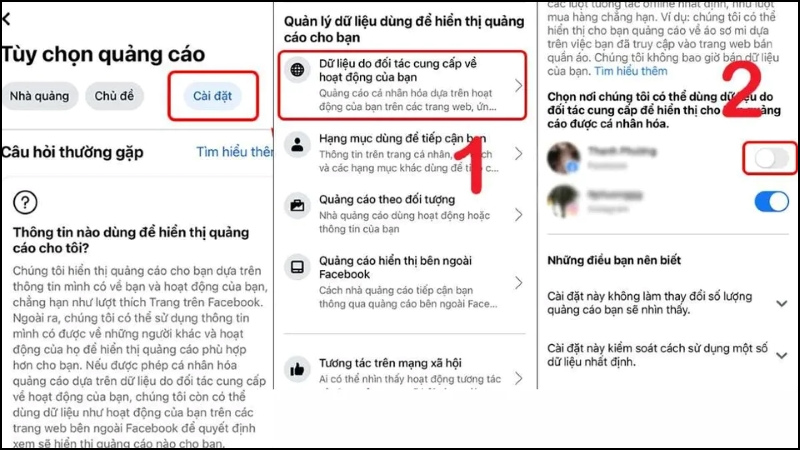
Bạn có thể thực hiện trên thiết bị smartphone của mình
Nếu bạn sử dụng các ứng dụng như ePay, Lazada, Shopee..., Facebook sẽ tự động thu thập thông tin về các mặt hàng yêu thích của bạn thông qua những trang web đó. Dựa trên thông tin này, Facebook sẽ lọc và hiển thị quảng cáo liên quan đến những mặt hàng bạn quan tâm.
Để giải quyết vấn đề này, bạn cũng có thể áp dụng việc chặn quảng cáo trên Facebook tương tự như cách xóa thông tin sở thích đã chia sẻ ở trên. Tại mục "Thông tin của bạn", sẽ xuất hiện 2 tab nhỏ là "Giới thiệu về bạn" và "Danh mục của bạn". Nếu bạn không muốn Facebook chia sẻ thông tin cá nhân với bên quảng cáo, bạn có thể ẩn mục này.
3. Chặn ứng dụng lấy thông tin
Nếu bạn đang nuôi tài khoản quảng cáo Facebook mà thông tin đang xuất hiện những quảng cáo từ các app, cần lọc các ứng dụng liên kết với Facebook. Xác định những ứng dụng không cần thiết hoặc không đáng tin cậy và loại bỏ chúng theo các bước sau:
Bước 1: Vào phần "Cài đặt" và chọn "Ứng dụng và trang web" ở thanh bên trái. Ở đây, bạn có 2 lựa chọn: chỉnh sửa thông tin chia sẻ hoặc gỡ bỏ ứng dụng.
Bước 2: Để chỉnh sửa hoặc hạn chế thông tin chia sẻ cho một ứng dụng, bạn chọn "Xem và chỉnh sửa". Sau đó, bạn có thể tắt bất kỳ thông tin nào không muốn chia sẻ hoặc điều chỉnh các cài đặt khác theo ý muốn. Bước cuối cùng là nhấn “Lưu” để hoàn thành.
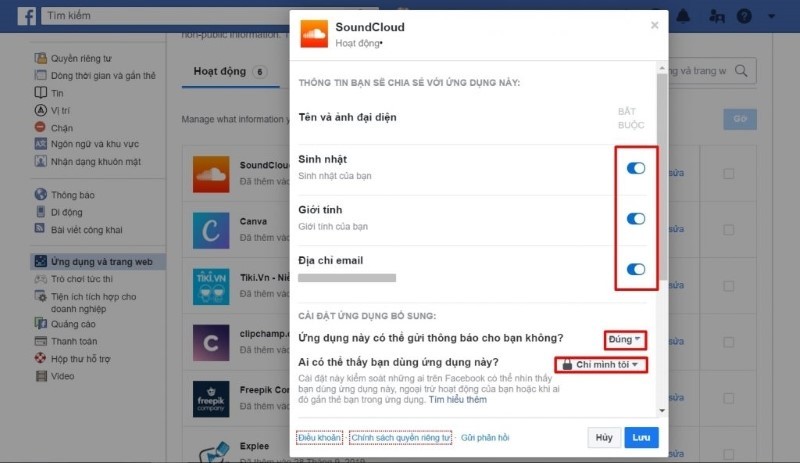
Bạn tiến hành tắt những thông tin cá nhân trên ứng dụng
Bước 3: Để gỡ bỏ ứng dụng, bạn chỉ cần đánh dấu ô vuông bên cạnh ứng dụng muốn xóa và nhấn "Gỡ" là xong các cách xóa quảng cáo trên Facebook.
4. Hạn chế cung cấp thông tin cá nhân công khai cho Facebook
Không cung cấp các thông tin cá nhân riêng tư trên Facebook cũng là một cách hiệu quả để hạn chế quảng cáo. Dưới đây là cách xóa chiến dịch quảng cáo trên Facebook mà bạn có thể thực hiện:
Bước 1: Mở phần "Cài đặt & quyền riêng tư" tại ứng dụng Facebook và chọn "Cài đặt".
Bước 2: Chọn "Thông tin của bạn trên Facebook" và sau đó bấm "Truy cập thông tin của bạn". Trong phần "Thông tin trên trang cá nhân", bạn có thể điều chỉnh cách hiển thị của những thông tin không muốn chia sẻ công khai, như Thông tin liên hệ, Giới thiệu về bản thân, Sự kiện trong đời, Nhạc của bạn, Sở thích.
5. Sử dụng phần mềm chặn quảng cáo Facebook
Ngoài những biện pháp trước đó, bạn cũng có thể sử dụng các phương pháp khác để biết cách chặn bớt quảng cáo trên Facebook. Có những ứng dụng và công cụ như AdBlock, AdBlocker for Facebook™, mà bạn có thể tích hợp trên Facebook Messenger hoặc trình duyệt Chrome.
Trong hướng dẫn này, chúng tôi sẽ chỉ cho bạn cách xóa quảng cáo trên Facebook bằng AdBlock để giảm bớt Ads:
Bước 1: Truy cập link: getadblock.com; sau đó, nhấn "Get AdBlock" ở góc phải màn hình.
Bước 2: Bạn sẽ chuyển đến Cửa hàng Chrome trực tuyến; chọn "Thêm vào Chrome" để cài đặt tiện ích (extension). Lưu ý rằng tiện ích này chỉ hoạt động trên trình duyệt Chrome.
Như vậy, hãy áp dụng ngay những cách xóa quảng cáo trên Facebook mà chúng tôi đã giới thiệu nếu bạn muốn ẩn chúng khỏi không gian mạng. Chúc bạn sẽ thực hiện thành công những bước làm trên. Cảm ơn bạn đã theo dõi bài viết của chúng tôi!
Thông tin liên hệ:
- Địa chỉ: Ngõ 460 Khương Đình, P. Hạ Đình, Q. Thanh Xuân, Hà Nội
- Hotline: 0981.746.093
- Website: accchip.com/
- Facebook: www.facebook.com/accchip/
- Email: [email protected]